Descubre los ajustes óptimos para Monster Hunter Wilds en tu PC según tu hardware. Guía basada en pruebas de PC Gamer para gráficos impresionantes y rendimiento fluido, desde PC de entrada hasta alta gama.
Monster Hunter Wilds, lanzado recientemente por Capcom, es un juego de acción y aventura open-world que ha generado gran expectación entre los jugadores de PC. Sin embargo, su alto nivel de exigencia gráfica puede ser un desafío para configuraciones de hardware variadas. Para abordar este problema, el equipo de PC Gamer realizó una guía exhaustiva, probando el juego en cuatro configuraciones de PC distintas: de entrada, económico, gama media y alta gama. Este artículo se basa en esa guía y busca proporcionar una referencia clara para optimizar gráficos y rendimiento, adaptada a las capacidades de tu PC.
El análisis de PC Gamer incluyó pruebas detalladas en zonas iniciales del juego, considerando factores como la resolución, el uso de tecnologías de escalado (FSR y DLSS) y la generación de fotogramas, que resultaron esenciales para mejorar el rendimiento, especialmente en hardware de menor potencia.
Metodología y Configuraciones de Prueba
PC Gamer utilizó cuatro configuraciones representativas para cubrir un rango amplio de hardware, lo que permite a los usuarios identificar fácilmente en qué categoría encaja su PC. Las especificaciones son las siguientes:
| Categoría | CPU | GPU | RAM |
|---|---|---|---|
| PC de Entrada | Intel Core i7 9700K (65 W) | AMD Radeon RX 5700 XT | 16 GB DDR4-3200 |
| PC Económico | AMD Ryzen 7 5700X3D (105 W) | Nvidia RTX 3060 Ti | 32 GB DDR4-3200 |
| PC de Gama Media | Intel Core i5 13600K (125 W) | AMD Radeon RX 7800 XT | 32 GB DDR5-6400 |
| PC de Alta Gama | Intel Core Ultra 7 265K (250 W) | Nvidia RTX 4080 Super | 48 GB DDR5-8000 |
Estas configuraciones fueron elegidas para reflejar los requisitos mínimos y recomendados de Capcom, con variaciones para cubrir desde hardware más antiguo hasta lo más avanzado disponible en 2025. Las pruebas incluyeron ajustes en todas las opciones gráficas, evaluando el impacto en la tasa de fotogramas promedio y los valores bajos del 1% (1% lows), que son críticos para una experiencia de juego fluida.
Análisis de Rendimiento y Ajustes Clave
El análisis reveló que la resolución tiene un impacto significativo en el rendimiento. Por ejemplo, en la PC de alta gama con RTX 4080 Super, pasar de 1080p a 4K redujo el rendimiento promedio en un 50%, mientras que los valores bajos del 1% se vieron menos afectados. Esto sugiere que, para resoluciones altas, el uso de upscaling es casi obligatorio.
Las tecnologías de escalado, como FSR 3.1 y DLSS 3.7, fueron fundamentales. En PCs de entrada, FSR 3.1 Equilibrado permitió un mejor rendimiento al reducir la carga de procesamiento de píxeles, mientras que en PCs de alta gama, DLSS 3.7 Rendimiento fue ideal para mantener gráficos de alta calidad a 4K. La generación de fotogramas, aunque no esencial, mejoró el rendimiento en configuraciones económicas y superiores, aunque algunos usuarios en Reddit han reportado inconsistencias en su implementación, lo que podría requerir ajustes adicionales según el hardware.
Otras configuraciones con gran impacto incluyen la calidad de texturas, la distancia de renderizado y la calidad de sombreado. Estas opciones pueden reducir significativamente el rendimiento si se establecen en valores altos, especialmente en PCs de entrada. Por ejemplo, en la PC de entrada, se recomendó mantener la calidad de texturas en «Bajo» y la distancia de renderizado en «Media» para evitar caídas en los valores bajos del 1%.
Ajustes Detallados por Categoría
A continuación, se presentan los ajustes recomendados para cada categoría, traducidos y organizados para facilitar su aplicación. Estas listas incluyen todas las opciones gráficas disponibles, con valores específicos para cada nivel de hardware.
PC de Entrada
Para un PC de entrada con un Core i7 9700K y una Radeon RX 5700 XT, la clave para mejorar el rendimiento está en usar FSR 3.1 Equilibrado a 1080p. Este escalado reduce la carga de píxeles, dando más margen a la GPU sin sacrificar demasiado la calidad visual, aunque subir los ajustes al máximo puede afectar los valores bajos del 1%, algo que se notará en escenas con muchos objetos.
La generación de fotogramas no se usa aquí, ya que el CPU apenas cumple los requisitos mínimos de Capcom y no mejora los 1% lows, pese a un promedio más alto. La compilación inicial de shaders tomó 24 minutos, pero luego se reduce a 20 segundos. En dispositivos como el Asus ROG Ally, bajar FSR a Rendimiento y activar generación de fotogramas logra 30 fps estables, pero solo en modo 25 W.
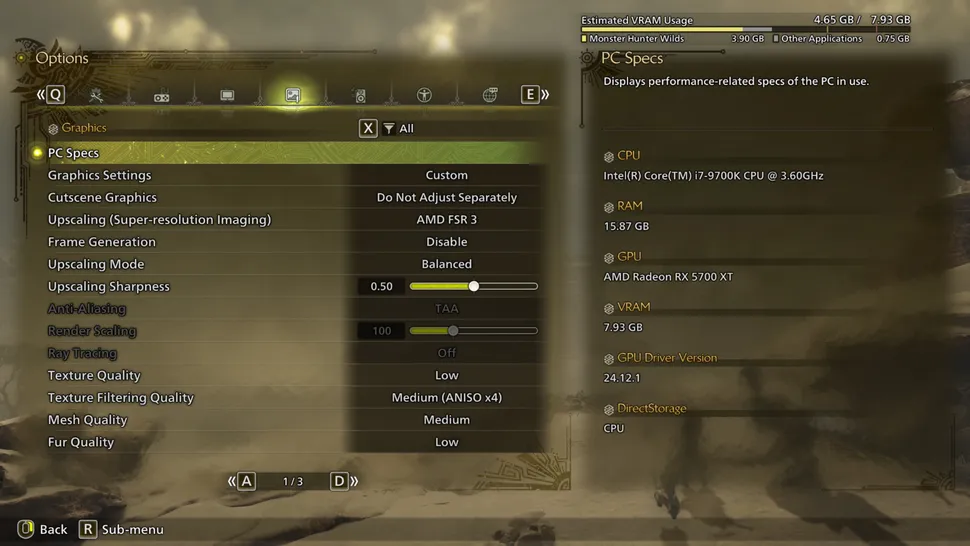
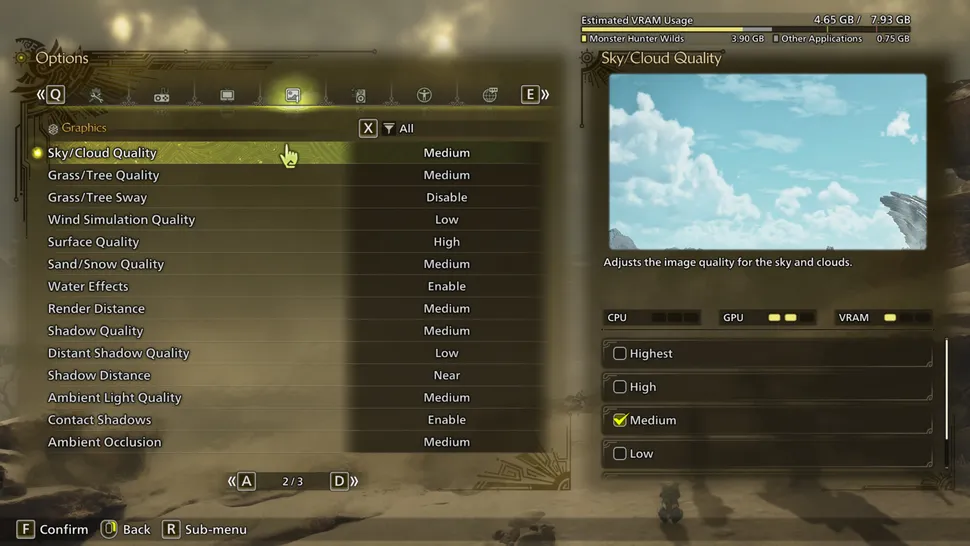
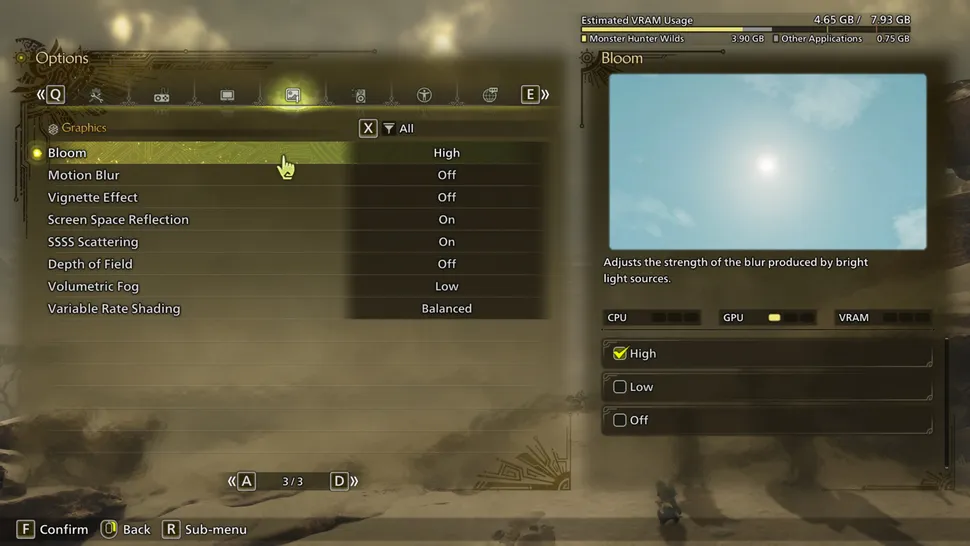
Mejores Ajustes para un PC de Entrada
- Resolución: 1080p
- Upscaling: FSR 3.1 Equilibrado
- Generación de fotogramas: Desactivado
- Calidad de texturas: Bajo
- Calidad de filtrado de texturas: Media (ANISO x4)
- Calidad de malla: Media
- Calidad de pelo: Bajo
- Calidad de cielos/nubes: Media
- Calidad de hierba/árboles: Media
- Balanceo de hierba/árboles: Desactivado
- Calidad de simulación de viento: Bajo
- Calidad de superficies: Alta
- Calidad de arena/neve: Media
- Efectos de agua: Activado
- Distancia de renderizado: Media
- Calidad de sombreado: Media
- Calidad de sombreado a distancia: Bajo
- Distancia de sombreado: Cerca
- Calidad de luz ambiental: Media
- Sombreado de contacto: Activado
- Oclusión ambiental: Media
- Bloom: Alto
- Desenfoque de movimiento: Desactivado
- Efecto viñeta: Desactivado
- Reflexiones en espacio de pantalla: Activado
- Dispersión SSSS: Activado
- Profundidad de campo: Desactivado
- Niebla volumétrica: Bajo
- Sombreado de tasa variable: Equilibrado
PC Económico
Con un Ryzen 7 5700X3D y una RTX 3060 Ti, este PC económico ofrece un rendimiento estable gracias al potente CPU, visible en la suavidad del gráfico de tiempo de fotogramas. Puedes usar ajustes en «Alto» para muchas opciones, pero mantener la calidad de malla, distancia de renderizado y sombras en «Medio» evita caídas drásticas en los 1% lows, garantizando consistencia.
El escalado FSR 3.1 Equilibrado y la generación de fotogramas están activados, aunque Capcom no permite combinar DLSS con FSR, lo que limita las opciones. Visualmente, funciona bien, con algo de pixelado en objetos lejanos, pero el resultado es sólido y disfrutable para esta categoría de hardware.
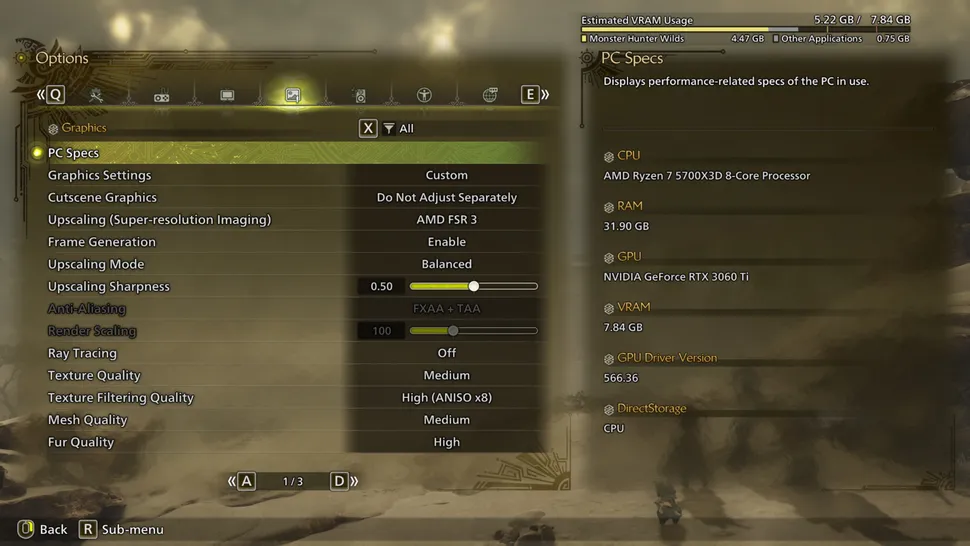
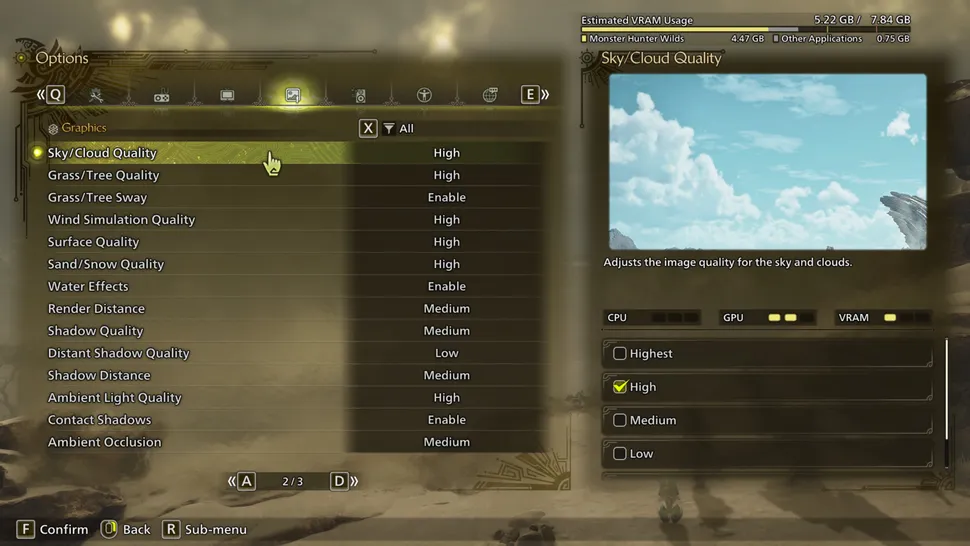
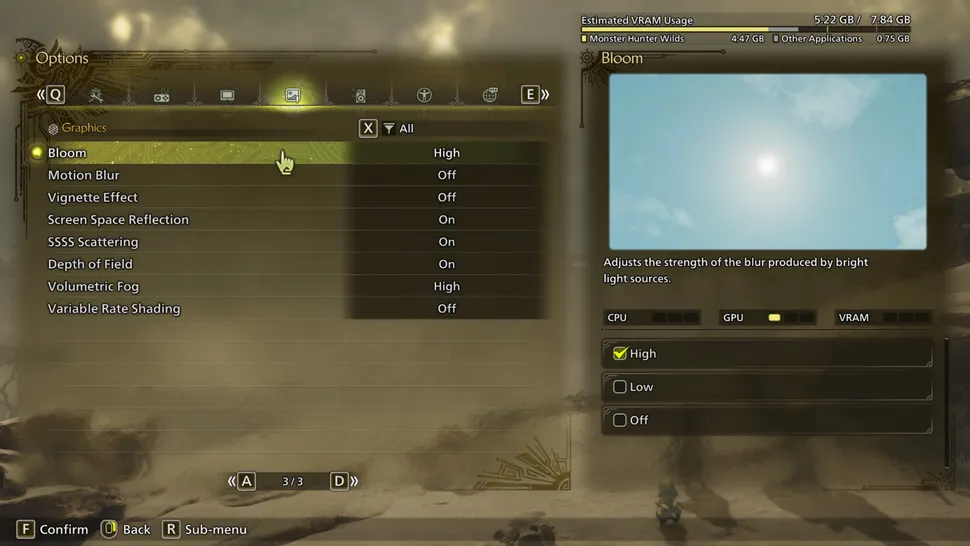
Mejores Ajustes para un PC Económico
- Resolución: 1080p
- Upscaling: FSR 3.1 Equilibrado
- Generación de fotogramas: Activado
- Calidad de texturas: Media
- Calidad de filtrado de texturas: Alta (ANISO x8)
- Calidad de malla: Media
- Calidad de pelo: Alto
- Calidad de cielos/nubes: Alto
- Calidad de hierba/árboles: Alto
- Balanceo de hierba/árboles: Activado
- Calidad de simulación de viento: Alto
- Calidad de superficies: Alto
- Calidad de arena/neve: Alto
- Efectos de agua: Activado
- Distancia de renderizado: Media
- Calidad de sombreado: Media
- Calidad de sombreado a distancia: Bajo
- Distancia de sombreado: Media
- Calidad de luz ambiental: Alto
- Sombreado de contacto: Activado
- Oclusión ambiental: Media
- Bloom: Alto
- Desenfoque de movimiento: Desactivado
- Efecto viñeta: Desactivado
- Reflexiones en espacio de pantalla: Activado
- Dispersión SSSS: Activado
- Profundidad de campo: Activado
- Niebla volumétrica: Alto
- Sombreado de tasa variable: Desactivado
PC de Gama Media
En un PC de gama media con un Core i5 13600K y una RX 7800 XT, FSR 3.1 Equilibrado y generación de fotogramas permiten usar ajustes «Alto» o «Máximo» a 1440p, salvo la oclusión ambiental, que se mantiene en «Medio» para impulsar los 1% lows sin apenas pérdida visual. Esto asegura un equilibrio entre gráficos y fluidez.
La calidad máxima de texturas no estaba disponible durante las pruebas iniciales, llegando como un DLC de 75 GB. Aunque no se excedió el VRAM en las pruebas, este ajuste demandará GPUs con memoria rápida y al menos 16 GB para aprovecharlo plenamente cuando esté disponible.
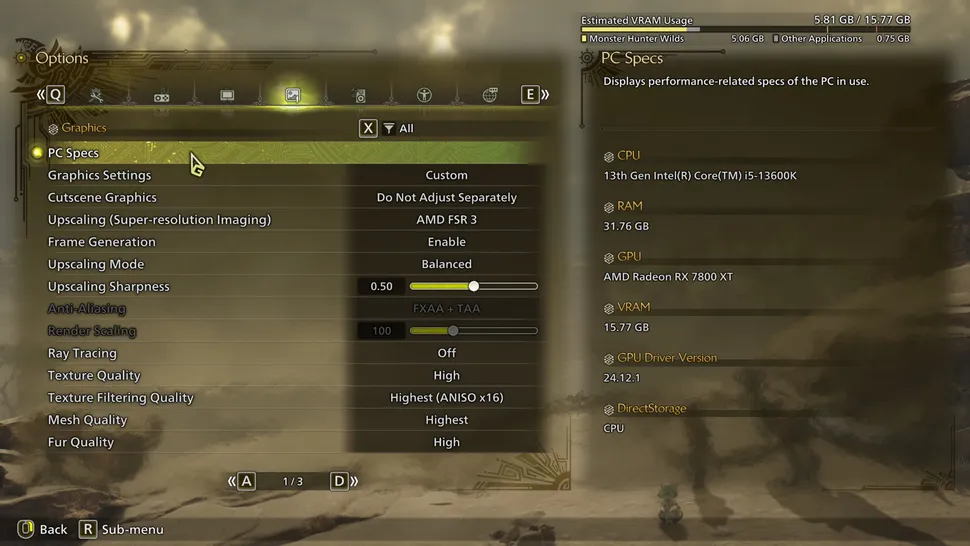
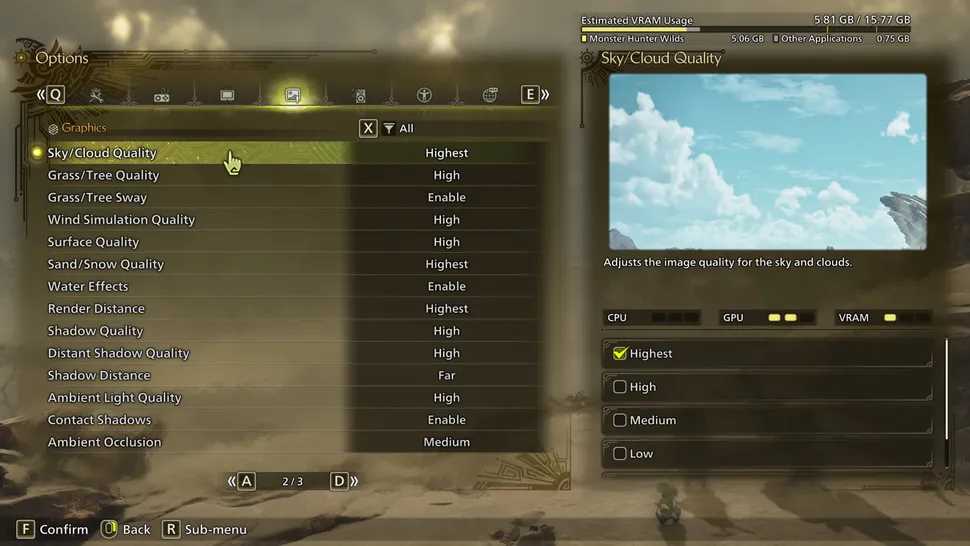
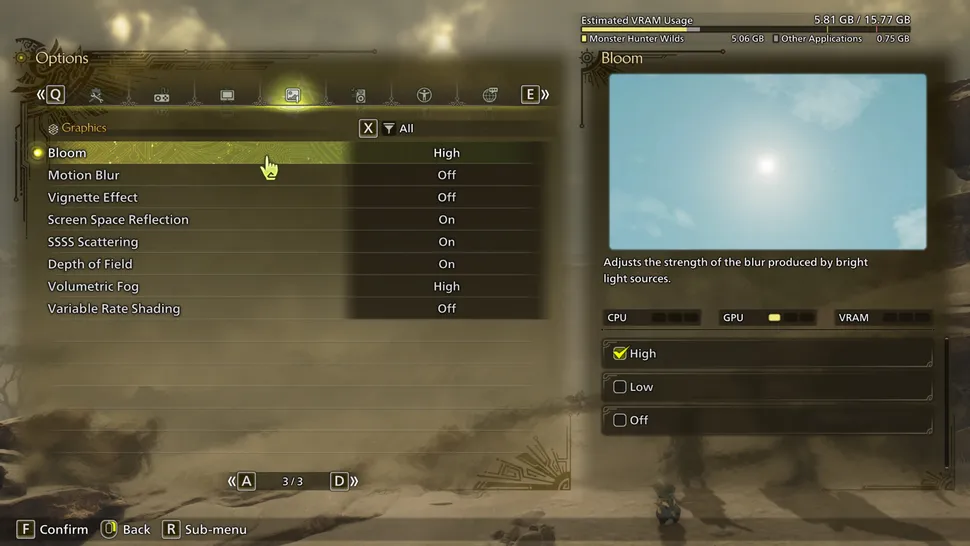
Mejores Ajustes para un PC de Gama Media
- Resolución: 1440p
- Upscaling: FSR 3.1 Equilibrado
- Generación de fotogramas: Activado
- Calidad de texturas: Alto
- Calidad de filtrado de texturas: Máximo (ANISO x16)
- Calidad de malla: Máximo
- Calidad de pelo: Alto
- Calidad de cielos/nubes: Máximo
- Calidad de hierba/árboles: Alto
- Balanceo de hierba/árboles: Activado
- Calidad de simulación de viento: Alto
- Calidad de superficies: Alto
- Calidad de arena/neve: Máximo
- Efectos de agua: Activado
- Distancia de renderizado: Máximo
- Calidad de sombreado: Alto
- Calidad de sombreado a distancia: Alto
- Distancia de sombreado: Lejos
- Calidad de luz ambiental: Alto
- Sombreado de contacto: Activado
- Oclusión ambiental: Media
- Bloom: Alto
- Desenfoque de movimiento: Desactivado
- Efecto viñeta: Desactivado
- Reflexiones en espacio de pantalla: Activado
- Dispersión SSSS: Activado
- Profundidad de campo: Activado
- Niebla volumétrica: Bajo
- Sombreado de tasa variable: Desactivado
PC de Alta Gama
Optimizar un PC de alta gama con un Core Ultra 7 265K y una RTX 4080 Super a 4K fue complicado por el CPU. Con DLSS 3.7 Rendimiento y generación de fotogramas, casi todos los ajustes pueden estar al máximo, pero los 1% lows no superan los 60 fps. Reducir calidad de sombras, distancia de renderizado y distancia de sombras ayuda si buscas más estabilidad.
El trazado de rayos, limitado a reflejos de agua, no justifica su costo en rendimiento, y las opciones de antialiasing (TAA o FXAA) son inferiores a DLSS o FSR. El escalado es esencial para un buen desempeño, salvo con configuraciones extremas como un Ryzen 7 9800X3D y una RTX 4090, pero incluso aquí estas tecnologías mejoran la experiencia.
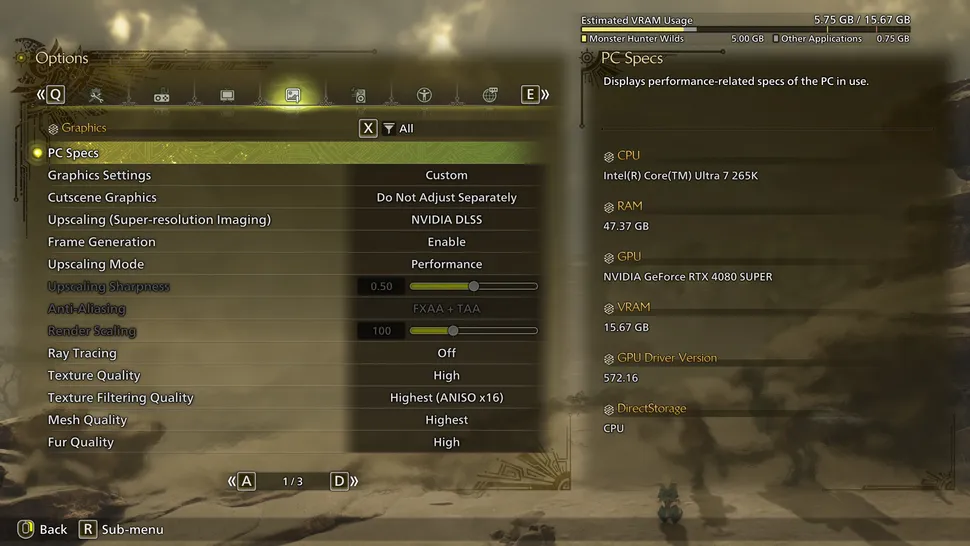
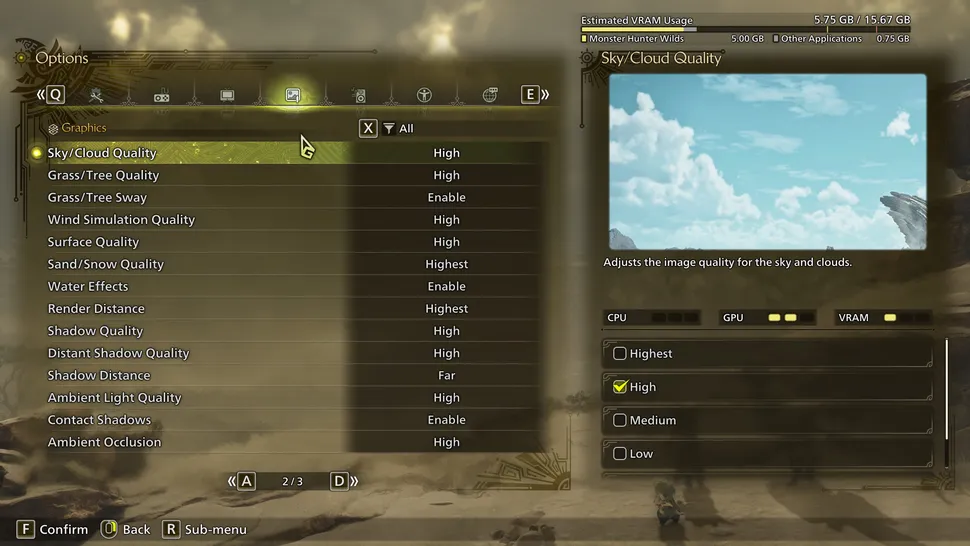
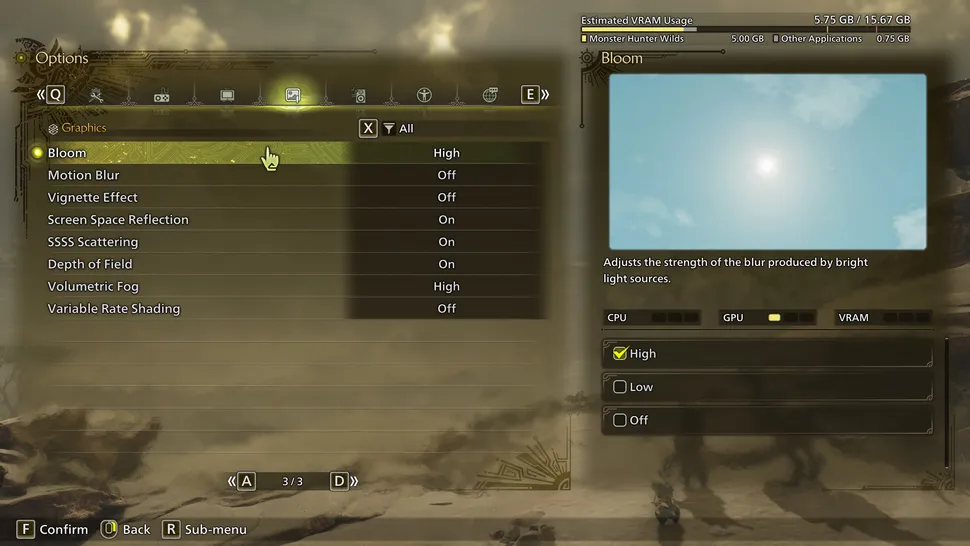
Mejores Ajustes para un PC de Alta Gama
- Resolución: 4K
- Upscaling: DLSS 3.7 Rendimiento
- Generación de fotogramas: Activado
- Calidad de texturas: Alto
- Calidad de filtrado de texturas: Máximo (ANISO x16)
- Calidad de malla: Máximo
- Calidad de pelo: Alto
- Calidad de cielos/nubes: Máximo
- Calidad de hierba/árboles: Alto
- Balanceo de hierba/árboles: Activado
- Calidad de simulación de viento: Alto
- Calidad de superficies: Alto
- Calidad de arena/neve: Máximo
- Efectos de agua: Activado
- Distancia de renderizado: Máximo
- Calidad de sombreado: Alto
- Calidad de sombreado a distancia: Alto
- Distancia de sombreado: Lejos
- Calidad de luz ambiental: Alto
- Sombreado de contacto: Activado
- Oclusión ambiental: Alto
- Bloom: Alto
- Desenfoque de movimiento: Desactivado
- Efecto viñeta: Desactivado
- Reflexiones en espacio de pantalla: Activado
- Dispersión SSSS: Activado
- Profundidad de campo: Activado
- Niebla volumétrica: Alto
- Sombreado de tasa variable: Desactivado
Consideraciones Adicionales y Conclusión
Es importante notar que, aunque estas configuraciones están basadas en pruebas rigurosas, tu experiencia puede variar dependiendo de factores como el estado de tu sistema operativo, la temperatura del hardware o actualizaciones posteriores del juego. Por ejemplo, un detalle inesperado es que la implementación de la generación de fotogramas ha sido criticada en algunos foros de Reddit, como este post, donde los usuarios reportan inconsistencias en la estabilidad de los fotogramas, lo que podría requerir ajustes adicionales.
Para optimizar aún más, asegúrate de instalar el juego en una SSD para reducir los tiempos de carga, actualizar los controladores de tu GPU y CPU, y cerrar aplicaciones en segundo plano que no necesites mientras juegas. Si tu hardware está entre dos categorías, prueba primero los ajustes de la categoría superior y reduce la calidad si notas caídas de rendimiento.
En conclusión, Monster Hunter Wilds ofrece una experiencia visualmente rica, pero requiere ajustes cuidadosos para equilibrar gráficos y rendimiento. Estas recomendaciones, basadas en la guía de PC Gamer y complementadas con observaciones de la comunidad, deberían ayudarte a disfrutar del juego al máximo. Si tienes dudas, considera buscar más ayuda en foros y comunidades de jugadores, como Reddit, para compartir experiencias y ajustar según tu configuración específica.









